Speichern von bildern auf einem computer, Mit einem computer verbunden (= 126) – Canon IXUS 285 HS Benutzerhandbuch
Seite 126
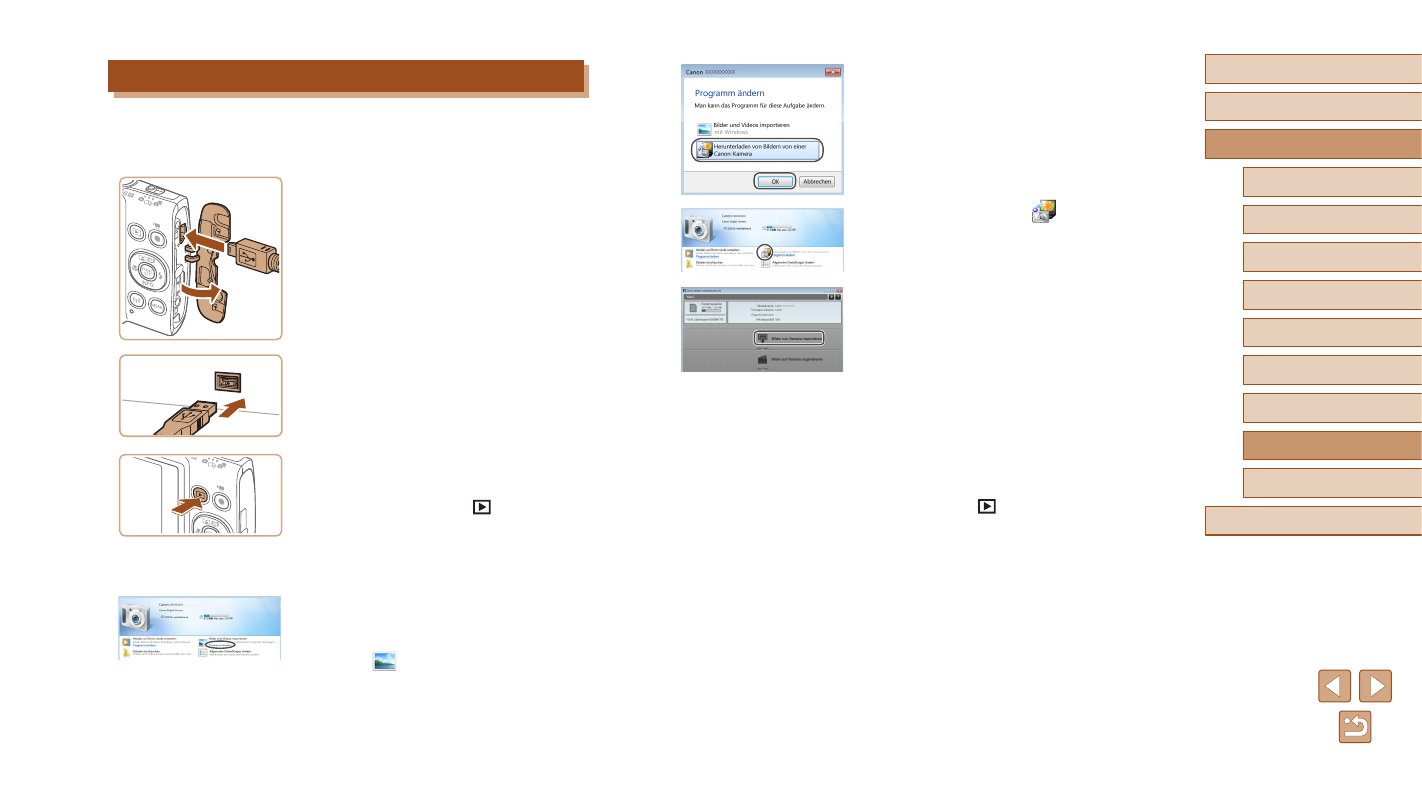
126
Vor Verwendung
Grundlagen der Kamerabedienung
Erweiterte Funktionen
Zubehör
Grundlagen der Kamera
Automatikmodus/
Modus Hybrid Auto
Andere Aufnahmemodi
Modus P
Wiedergabemodus
WLAN-Funktionen
Einstellungsmenü
Anhang
Index
●
Wählen Sie [Herunterladen von Bildern
von einer Canon-Kamera], und klicken
Sie dann auf [OK].
●
Doppelklicken Sie auf [
].
3
Speichern Sie die Bilder auf dem
Computer.
●
Klicken Sie auf [Bilder von Kamera
importieren], und klicken Sie
anschließend auf [Nicht übertragene
Bilder importieren].
●
Bilder werden nun im Ordner „Bilder“ auf
dem Computer gespeichert, in separaten,
nach Datum benannten Ordnern.
●
Schließen Sie CameraWindow nach
dem Speichern der Bilder, drücken
Sie die Taste [
], um die Kamera
auszuschalten, und ziehen Sie das
Kabel ab.
●
Verwenden Sie zum Anzeigen von
Bildern, die Sie auf einem Computer
speichern, vorinstallierte oder frei
erhältliche Software, die mit den von
der Kamera aufgenommenen Bildern
kompatibel ist.
Speichern von Bildern auf einem Computer
Mit einem USB-Kabel (separat erhältlich; kameraseitig: Mini-B) können
Sie die Kamera an den Computer anschließen und Bilder auf dem
Computer speichern.
1
Schließen Sie die Kamera an den
Computer an.
●
Öffnen Sie die Abdeckung (1),
während die Kamera ausgeschaltet ist.
Schließen Sie den kleineren Stecker
des USB-Kabels wie dargestellt an den
Kameraanschluss (2) an.
●
Schließen Sie den größeren Stecker des
USB-Kabels an den USB-Anschluss des
Computers an. Einzelheiten zu den USB-
Anschlüssen des Computers finden Sie
im Computerbenutzerhandbuch.
2
Schalten Sie die Kamera ein, um auf
CameraWindow zuzugreifen.
●
Drücken Sie die Taste [
], um die
Kamera einzuschalten.
●
Mac OS: CameraWindow wird angezeigt,
wenn eine Verbindung zwischen Kamera
und Computer hergestellt wurde.
●
Windows: Nachstehend finden Sie die
Vorgehensweise.
●
Klicken Sie im angezeigten Bildschirm
neben [
] auf den Link zum Ändern
des Programms.
(2)
(1)